win7系统删除文件却在回收站找不到怎么办
2017-02-11
win7系统用户在使用的过程中用户都会发现各种各样的问题,比如不少的用户都反应说将不需要的文件删除之后却在回收站找不到,那么你知道win7系统删除文件却在回收站找不到怎么办吗?下面是小编整理的一些关于win7系统删除文件却在回收站找不到的相关资料,供你参考。
win7系统删除文件却在回收站找不到的解决方法:
1、在桌面上鼠标移动到回收站的图标处,右键点击之后选择里面的“属性”选项,直接打开。
2、打开“回收站属性”窗口之后,就会看到“选定位置的设置”这个地方选择的却是“不将文件移到回收站中”,一旦删除了文件之后,就立即完全的删除了,而不会再放到回收站里面了,这也是为什么在回收站找不到删除文件的原因了。
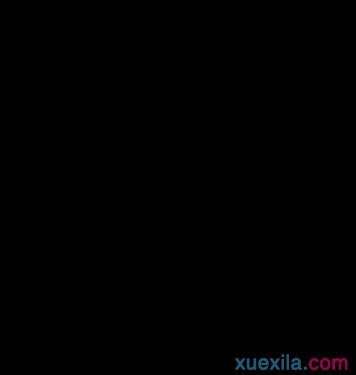
3、这时候要将其进行修改,改成“自定义大小”,然后设置为文件删除之后放在回收站,不过设置的最大容量要适中,不要太大或者太小,否则可能还放不到回收站里面,之后就直接点击“确定”按键。
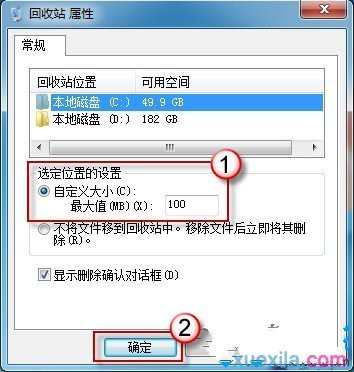
4、当最大值设置为200 MB,删除的文件如果大于200MB的时候,系统就会提示是不是需要进行永久性的删除。一般的默认的是系统盘C盘,所以当你设置的时候就是在对c盘进行设置。

win7系统删除文件却在回收站找不到的相关文章:
1.win7回收站删除的文件怎么恢复
2.win7回收站清空后怎么恢复删除文件
3.win7系统怎么删除文件不进入回收站
4.怎么恢复win7回收站误删的文件